iPhone 充電時如果開啟低耗電模式,可以大幅縮短充電時間,因此我大多數都會打開,不過每次都要手動開啟,不僅麻煩有時候也會忘記,如果你也覺得,這篇就要來教你一個非常實用的小技巧:iPhone 充電自動啟用低耗電模式,設置完後未來插上傳輸線充電,iPhone 就會自動切換到低耗電,無需再操作任何東西。
文章目錄
這技巧需要搭配捷徑 Shortcuts App,如果你的 iPhone 尚未安裝,請先點擊下方連結至 App Store 下載:
精選文章:最佳 iPhone 免費音樂 Apps,完全合法、都能聽到飽
iPhone 充電時自動切換低耗電模式的簡單 3 步驟,詳細圖文請繼續往下閱讀:
- 打開捷徑 App 的自動化功能
- 設置充電時切換低耗電的自動化操作
- 完成並測試
iPhone 充電自動啟用低耗電模式的操作教學
步驟 1 – 打開捷徑 App 的自動化選單,並新增動作
打開捷徑 App 後,點擊下方的自動化選單,然後按右上角 “+” -> 製作個人自動化操作: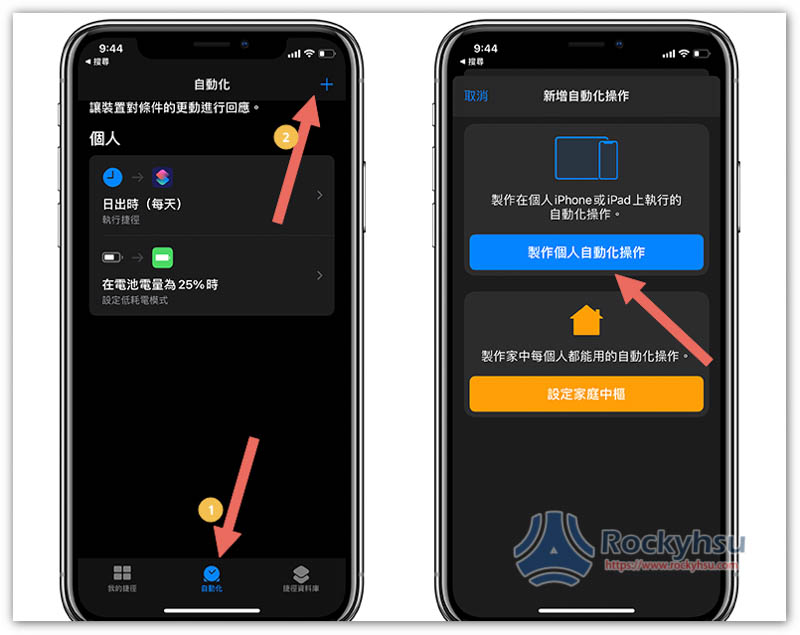
步驟 2- 設置充電時自動切換低耗電模式
於選單中選擇 “充電器”,並確保下方選項是 “已連結”,然後按下一步: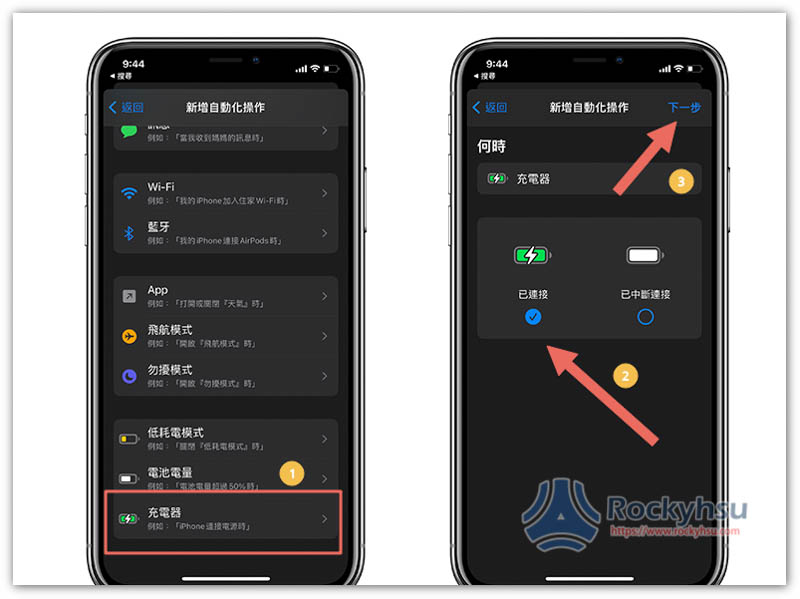
接著按加入動作,搜尋輸入低耗電之類的關鍵字,就會找到 “設定低耗電模式”: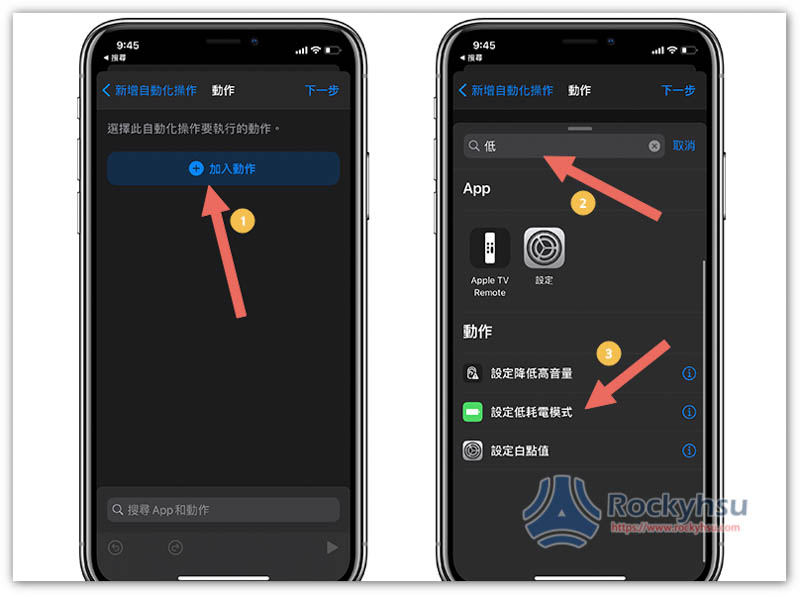
展開下方的顯示更多,確認操作是不是選擇 “開/關”,沒問題就按右上角下一步: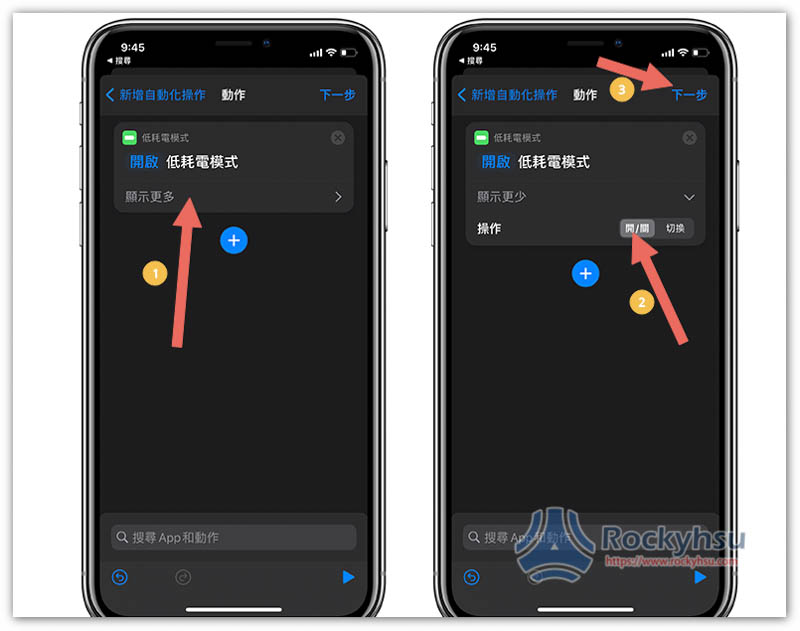
把 “執行前先詢問” 關掉才會自動切換,如果開著,每次切換都會跳出詢問視窗,這樣就不是全自動了: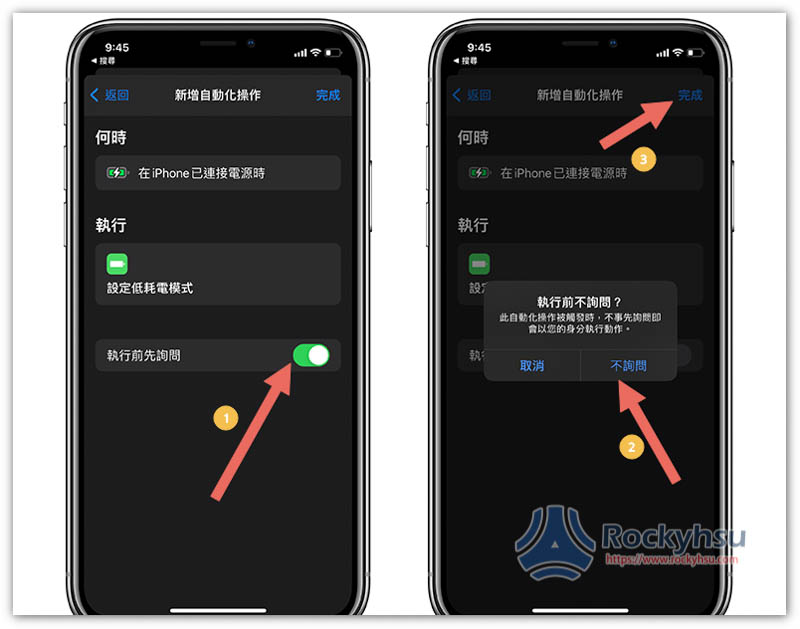
自動化選單中出現你剛設定的 “在 iPhone 以連接電源時,設定低耗電模式”,這樣就設置完成了: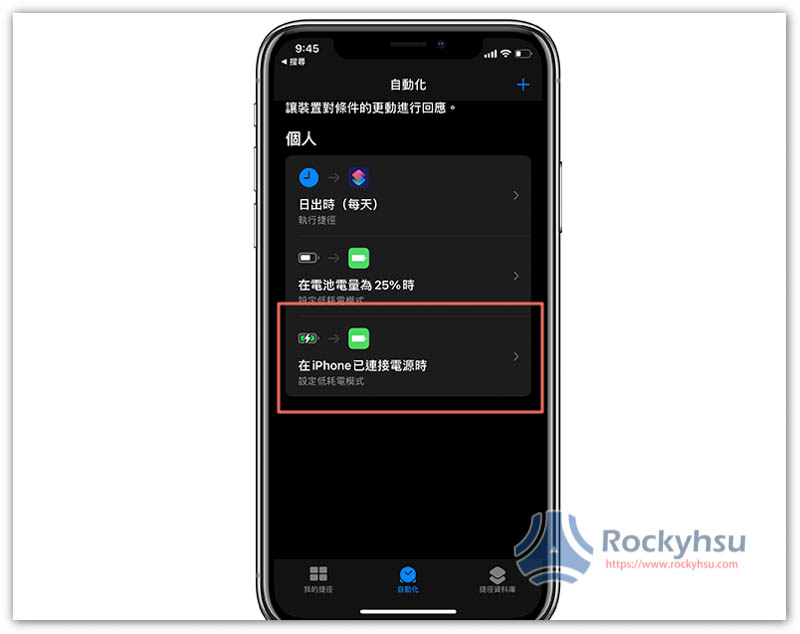
步驟 3 – 測試是否成功
測試方式也很簡單,先確保你的 iPhone 還沒有開啟低耗電,然後插上電源,看右上角電池圖示有沒有立刻變黃,有的話就代表成功:
拔掉充電線自動關閉低耗電模式的操作教學
如果你每次充電都會充到 iPhone 自動關閉低耗電模式,那這步驟就不用設定。如果不一定,我建議也設一下,這樣就不用擔心忘記切換的情況。
設定方式跟上一個很像,不過有些步驟的需選擇另一個功能。
步驟 1 – 打開捷徑 App 並新增自動化操作
打開捷徑 App 後,點擊自動化選單,然後按右上角 + 來製作個人自動化操作: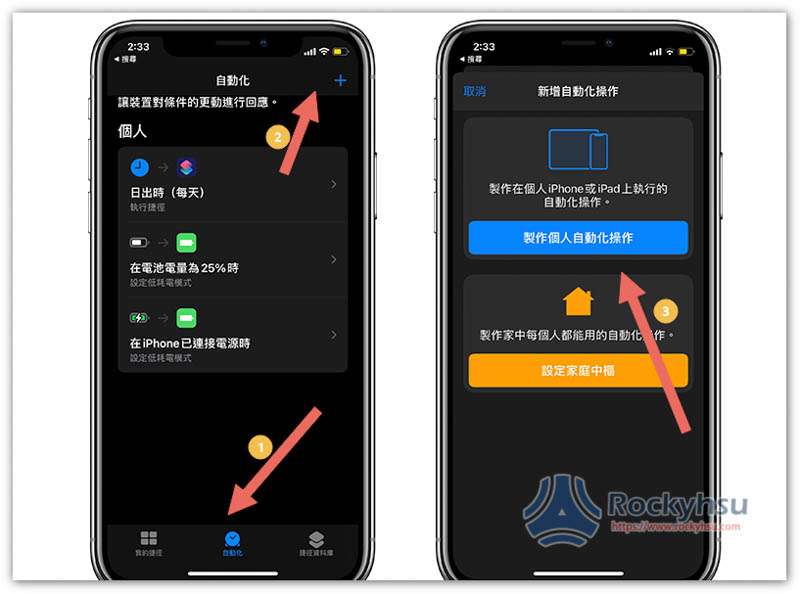
步驟 2 – 設置拔充電線自動關閉低耗電模式
一樣選擇充電器,不過下一頁選項請改成 “已中斷連接”: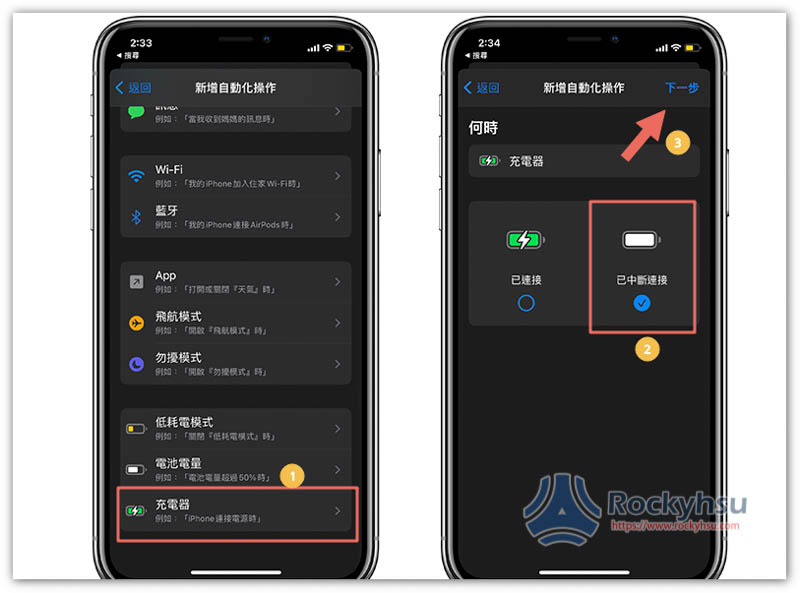
點擊加入動作,找到 “設定低耗電模式”: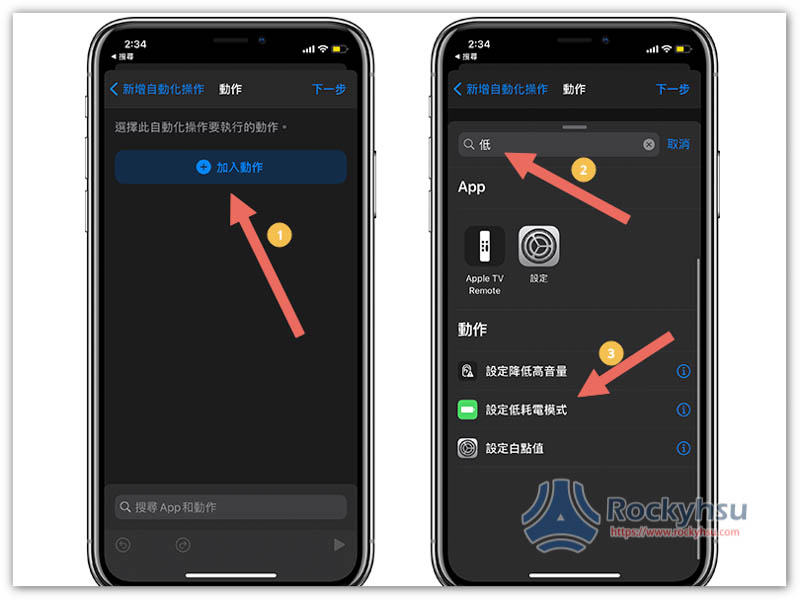
展開顯示更多後,把操作選項改成 “切換”,然後按下一步,記得也把執行前先詢問” 關掉: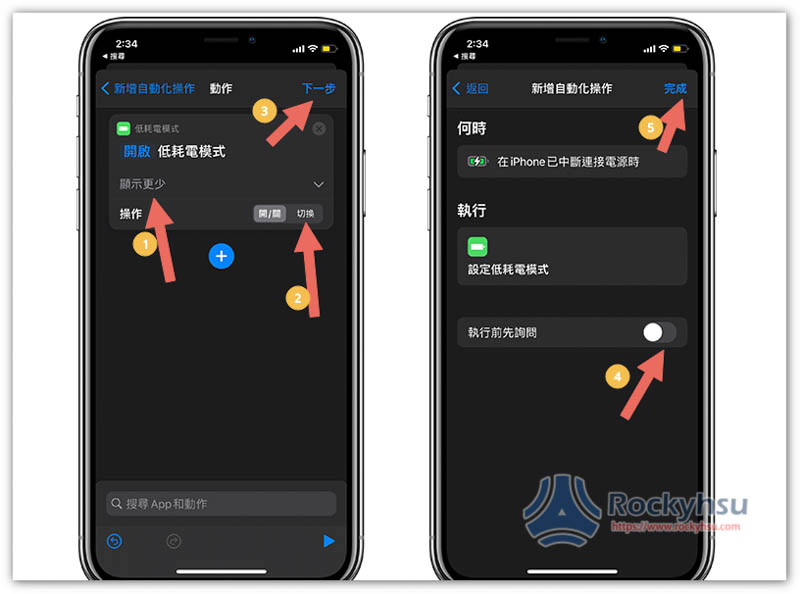
這樣就設置完成了: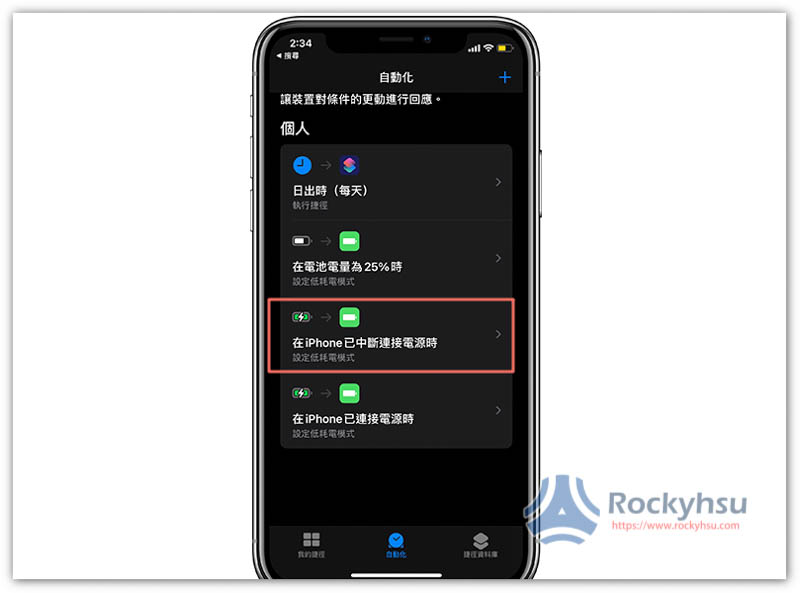
步驟 3 – 測試是否成功
接著請先插上充電並啟用低耗電模式,完成後,拔掉充電線,看右上角充電圖示有沒有變成白色,有的話就代表設置成功: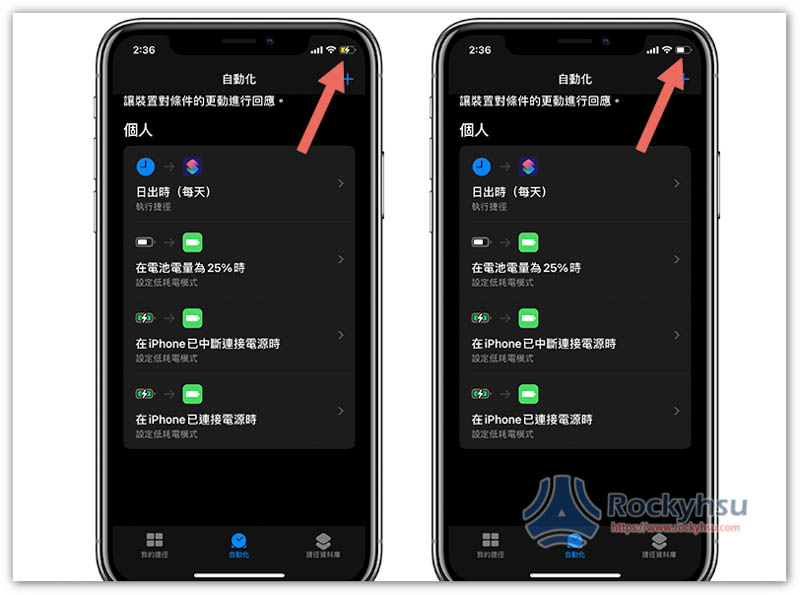
總結
以上就是自動開啟、關閉低耗電模式的設置步驟,操作上如有任何問題,可於文末留言給我,我會盡力幫大家解答的。
精選文章:

